 L’iPad rimane sempre un tablet, ovvero un dispositivo tra uno smartphone e un computer portatile, ma ciò non toglie che in molti hanno sostituito il proprio notebook con un iPad e non è difficile capirne il perché: meno peso, meno ingombro, più durata della batteria e probabilmente il tablet Apple riesce ad offrire quel poco di cui alcuni hanno bisogno come navigazione web e mail. Una funzionalità però che cercano i molti possessori di iPad sulla quale non c’è molta chiarezza è riuscire a stampare direttamente dal tablet: in questo articolo cercheremo di fare chiarezza e di vedere insieme alcuni punti fondamentali.
L’iPad rimane sempre un tablet, ovvero un dispositivo tra uno smartphone e un computer portatile, ma ciò non toglie che in molti hanno sostituito il proprio notebook con un iPad e non è difficile capirne il perché: meno peso, meno ingombro, più durata della batteria e probabilmente il tablet Apple riesce ad offrire quel poco di cui alcuni hanno bisogno come navigazione web e mail. Una funzionalità però che cercano i molti possessori di iPad sulla quale non c’è molta chiarezza è riuscire a stampare direttamente dal tablet: in questo articolo cercheremo di fare chiarezza e di vedere insieme alcuni punti fondamentali.
Requisiti necessari
Partiamo con un po’ di teoria e di requisiti necessari: ovviamente ci servirà un iPad, non ha importanza che modello, può stampare anche il primo iPad uscito sul mercato, l’importante è che sia aggiornato all’ultima versione di iOS disponibile. In realtà non è necessaria l’ultima versione disponibile di iOS per stampare ma possedendola siamo sicuri di avere tutto il supporto possibile alle stampanti e non riscontreremo qualche eventuale errore o incompatibilità.
Oltre al nostro tablet ci servirà una stampante e su questo punto è bene fare un po’ di chiarezza: non tutte le stampanti possono funzionare con iPad; innanzitutto il collegamento tra iPad e stampante è solo in wireless per cui la vostra stampante dovrà essere connessa alla stessa rete WiFi con la quale è collegato l’iPad.
Infine ultimo requisito ma non per questo di minore importanza: la nostra stampante dovrà supportare AirPrint, il protocollo utilizzato dall’iPad per la stampa in wireless: in parole più semplici la stampante deve essere compatibile con iPad; per poter facilmente controllare se una stampante è compatibile o meno possiamo utilizzare questo comodo elenco fornito da Apple.
Ricapitolando quindi per stampare con iPad serve sostanzialmente il nostro iPad e una stampante compatibile connessa alla nostra rete; ora vediamo insieme altri punti fondamentali e altri errori comuni che impediscono a molti di poter stampare.
Non tutte le applicazioni stampano
Potrebbe sembrare una affermazione banale ma non tutte le applicazioni sono in grado di stampare; per cui anche se abbiamo la nostra stampante compatibile, accesa e connessa alla nostra rete potremmo riscontrare l’impossibilità di stampare. Tutto questo nasce dal fatto che sta agli sviluppatori delle apps implementare o meno la funzione di stampa, per cui ad esempio tramite Mail offerto da Apple potremo stampare una mail ma la stessa operazione potrebbe risultare impossibile da un’altra app.
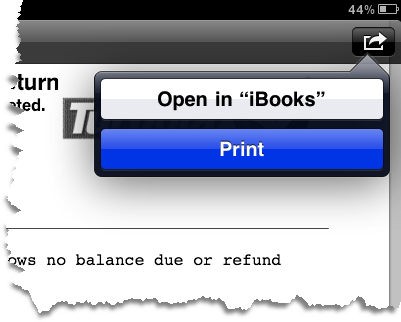
Sostanzialmente quindi se non visualizziamo “Print” o “Stampa” in alcune applicazioni questo non vuol dire che abbiamo un problema hardware o qualche incompatibilità ma potrebbe semplicemente essere che la funzionalità di stampa non sia stata implementata in quella applicazione.
I software integrati di Apple in iOS come Safari, Immagini, iBooks e altri offrono in automatico la funzionalità di stampa, per cui se mai dovessimo riscontrare qualche problema prima di verificare compatibilità varie o problemi alla rete possiamo aprire una delle app appena citate e vedere se riusciamo o meno a stampare da lì.
In conclusione quindi è bene prestare attenzione alle applicazioni che usiamo se consideriamo la possibilità di stampare, è bene controllare sin da subito se è presente o meno questa funzionalità prima di ritrovarci nella sgradevole situazione di un lavoro terminato ma con l’impossibilità di stampare.
La stampante è collegata?
Altro comune errore che potremmo commettere tentando di stampare con il nostro tablet Apple è cercare di stampare senza però renderci conto che questo è impossibile fisicamente: la stampante non serve solo accesa ma connessa alla stessa rete alla quale il nostro iPad è connesso; solamente in questo modo l’iPad può correttamente comunicare senza fili con la nostra stampante.
Inoltre la stampante con la quale vogliamo eseguire la stampa dovrà essere selezionata nel piccolo menù di stampa; il menù di stampa è solitamente accessibile dopo aver premuto il tasto “Print” o “Stampa”, ad esempio in Safari è possibile trovare il comando “Stampa” dal tasto a fianco del tasto dei segnalibri.

Il menù solitamente oltre ad offrire la funzionalità che stiamo cercando ovvero la possibilità di selezionare la stampante, offre anche altre opzioni come il numero di copie e la possibilità del fronte/retro.
Le app di supporto di alcune stampanti
Altra enorme funzionalità spesso non sfruttata o conosciuta è la possibilità di utilizzare le apps ufficiali per iOS fornite gratuitamente dai produttori delle stampanti; è bene specificare però che non tutti i produttori offrono un’app di supporto per iOS, un esempio positivo può essere HP che fornice un’applicazione con la quale non solo è possibile stampare documenti, immagini e altro ma anche effettuare delle stampe più esigenti come su carta diversa o inserendo più immagini in un unico foglio.
Insomma se abbiamo una stampante compatibile con la quale stampiamo tramite iPad possiamo effettuare una breve ricerca sull’App Store o informarci sul sito ufficiale se è presente o meno un’app di supporto che può notevolmente semplificarci le più comuni operazioni di stampa.
App non ufficiali
Come ultimo punto parliamo di app non ufficiali ovvero applicazioni per iOS non fornite da case produttori di stampanti ma da semplici programmatori o altre aziende che però possono offrire supporto e permetterci comunque molte funzionalità aggiuntive.
Solitamente queste applicazioni sono a pagamento ma ve ne sono alcune anche gratuite: esse offrono un supporto alla propria stampante con qualche funzionalità in più come il controllo dei livelli di inchiostro o la possibilità di selezionare alcune modalità di stampa che possono tornare utili a molti utenti.
Oltre a questa tipologia di applicazioni ne esistono poi altre ancora più avanzate per le esigenze più svariate: vi sono app in grado di stampare etichette per le spedizioni o di aggiungere una firma scannerizzata alla stampa; insomma un elemento da non sottovalutare quando si parla di stampare con iPad è l’App Store che tramite app ufficiali o meno può incredibilmente espandere le funzionalità di stampa di questo tablet. Il nostro consiglio è quello di cercare tra le app più richieste quelle dedicate alla stampa perché potremmo scoprire qualche app che fa davvero al caso nostro, con funzionalità avanzate che possono rendere la stampa con iPad ancora più comoda e semplice.

4 commenti
B.Sera… Esperienza personale.. Stampare con l’iPad.. Uno spettacolo.. .. altro che iPrint.. Stampante ” fotocopiatrice” ..kyocera .. Grazie ad un tecnico ed una app. apposita, nessun problema.. ,,, SPETTACOLOOOOOO
@ Ida:
ciao, sarei intenzionato ad acquistare un ipad ma non ho trovato in rete delle risposte concrete per quanto riguarda la stampa con l’ipad, mi puoi dare qualche dritta precisa in merito? grazie mille!
Giancarlo
Buongiorno vorrei sapere se è possibile stampare da iPad il calendario nel quale ho tutti i miei appuntamenti
Grazie
Quale stampante, insomma, per iPad Apple. Grazie .